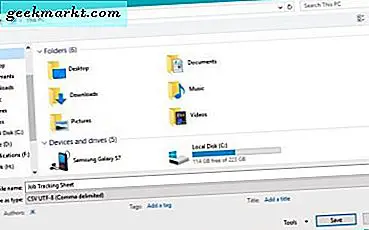Sony'nin en yeni PlayStation Konsolu, PS5 yenilikçi özelliklerle doludur ve yeni bir tasarıma sahiptir. Yapabilirsin Spotify'dan müzik akışı, en yeni oyunları 4K'da 120FPS'de oynatın, kendinizi 3D sese kaptırın ve daha birçok eğlenceli şey yapın. Ancak, küçük bir sorun hala PlayStation konsollarını rahatsız ediyor; AirPod'lar gibi üçüncü taraf kulaklıkları PS5'e bağlama yeteneği. Bunun nedenini merak ediyorsanız, sorularınızı yanıtlayacağım ve AirPod'larınızı PS5'e veya başka bir kulaklığa bağlamanıza yardımcı olacak kolay geçici çözümler göstereceğim. Hadi başlayalım.
Ne bekliyorsun
Sony, yeni nesil grafikler, harika ses, sürükleyici haptiklere sahiptir ve yine de yalnızca Sony PS5 uyumlu kulaklıkları bağlayabilirsiniz. Sorun, kurumsal açgözlülükten daha incelikli.
Gecikme Ekspres
Tüm PS uyumlu kulaklıkların en önemli satış noktası, düşük gecikmeli ses çıkışı ile yüksek kaliteli bir sohbet sesi deneyimi elde edeceğinizdir. Kulaklıklar, Bluetooth yerine bir dongle kullanarak özel bir veri aktarım modu kullanır. Bu yasal bir sorundur ve sınırlı bit hızına sahip Bluetooth gecikmeye neden olur. Sony’nin WH-1000XM3 ve diğer Bluetooth kulaklıklarının PS5 tarafından desteklenmemesinin ana nedenleri bunlardır.
PS uyumlu kulaklıklar, kablosuz bağlantı sunmak için ya kablolu yolu kullanır ya da bir USB dongle kullanır. Dolayısıyla, gecikmeyi çok fazla önemsemeyen biriyseniz ve yalnızca mevcut bir AirPod çiftini kullanmak istiyorsanız, kulaklığınızı PS5'e bağlamanın birçok yolu vardır.
AirPod'ları PS4'e Bağlayabilir misiniz?
PS5'e benzer şekilde, PS4'te de aynı sorun vardı. Adımları ele aldım AirPod'ları PS4'e bağlayın güçlü ayrıntılarla. Bluetooth kulaklığınızı PS4'e bağlamak istiyorsanız bunu kontrol edebilirsiniz.
AirPod'ları PS5'e bağlayın
AirPod'ları ve PS5'i bağlamak hiç zor değil ama bazı yöntemler diğerlerinden daha iyidir. Her yöntemi ayrıntılı adımlarla listeleyeceğim ve oyun sırasında çevrimiçi sohbetler için Denetleyicideki mikrofonu kullanmanızı öneririm çünkü aşağıda listelenen yöntemlerden hiçbiri size daha iyi bir deneyim sunmaz.
1. Remote Play Uygulamasını Kullanın
Bu, sesi AirPod'larınız üzerinden herhangi bir ek kurulum yapmadan yönlendirmenin en kolay yollarından biridir. İPhone'unuzdaki Uzaktan Oynatma uygulamasını PS5'e bağlamanız yeterlidir. Bundan sonra, AirPod'lardan ses dinleyebilirsiniz.
Avantaj: Remote Play uygulamasını kullanmak kolaydır, minimum kurulum gerekir ve yerel Wi-Fi üzerinden çalışır.
Dezavantaj: Remote Play uygulamasını kullanarak oyun oynarken, kumandayı PS5 yerine iPhone'a bağlamanız gerekir. Bu, bir miktar giriş gecikmesine neden olabilir çünkü giriş sinyaliniz önce uygulamadan geçecektir. Ayrıca, iPhone'unuzun iOS 14.5 veya daha yeni bir sürümde olması veya bir PS4 denetleyicisi kullanmanız gerekir. Android akıllı telefonlarda bu sınırlama yoktur.
1: Remote Play uygulamasını akıllı telefonunuza Play Store veya App Store'dan yükleyin. PS hesabınızla oturum açın.
2: PS5'te Uzaktan Oynatmayı etkinleştirin, Ayarlar uygulamasına gidin ve aşağı kaydırın Sistem ayarları. Uzaktan Oynatma Ayarlarını bulun ve öğesinin yanındaki anahtarı AÇIK konumuna getirin. Uzaktan Oynatmayı Etkinleştir.
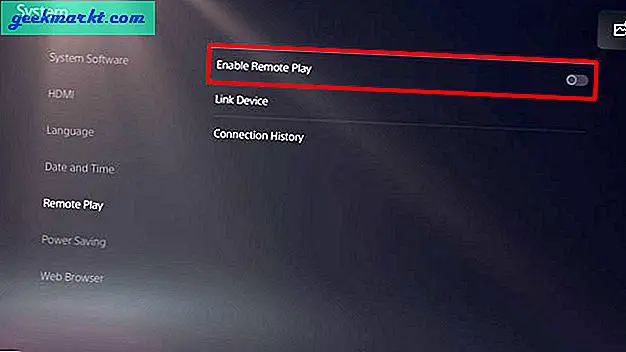
3: PS5'inizi Uzaktan Oynatma uygulamasıyla bağlayın. kodu girmek PS5'e bağlı TV ekranında görüntüleniyor.
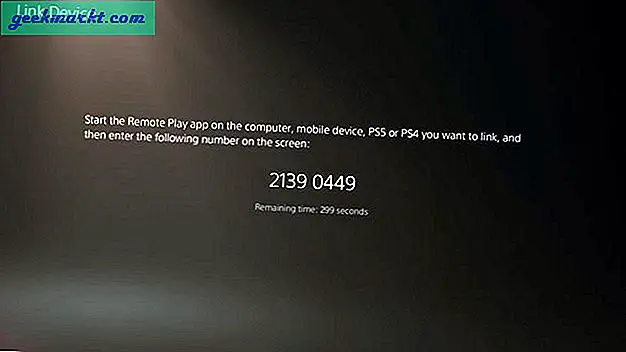
4: Oturuma akıllı telefon uygulamanızda başlayın ve PS5 kontrol cihazını akıllı telefona bağlayın. Artık AirPod'larınızı veya diğer Bluetooth kulaklıklarınızı akıllı telefona bağlayabilir ve oyunun keyfini çıkarabilirsiniz.
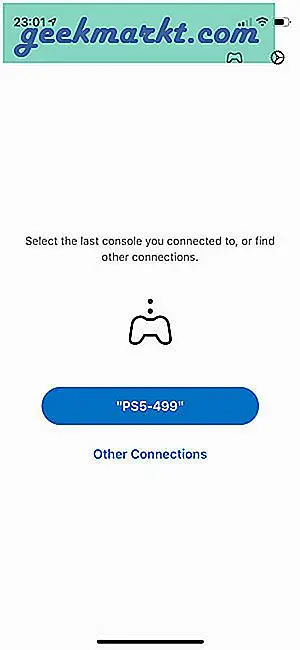
2. AirPod'ları PS5 ile Bağlamak için Samsung Smart TV'yi kullanın
Samsung Smart TV'ler inanılmaz derecede yenilikçidir ve özelliklerden biri, Bluetooth kullanarak kablosuz bir kulaklık bağlayarak TV'nizin sesini yayınlayabilmesidir. AirPod'lar dışında bir Samsung TV'niz ve kablosuz kulaklığınız varsa, bu yöntem bir cazibe gibi çalışır. Testlerim sırasında AirPods sadece TV ile çalışmadı, ancak bunun için de basit bir çözüm var. AirPod'ları Samsung TV'yi kullanarak PS5'e bağlamak istiyorsanız sonraki yöntemi okuyun.
Avantaj: Uzaktan Oynatma uygulamasından farklı olarak, AirPod'ları yalnızca Samsung TV'nize bağlarsınız ve kontrol cihazınız gerçek PS5'e bağlanır, dolayısıyla oyununuzdaki giriş gecikmesini azaltır.
Dezavantaj: Bu yöntem yalnızca hem Samsung Smart TV'niz hem de Bluetooth kulaklığınız varsa işe yarar.
1: Samsung TV uzaktan kumandasını kullanın ve Ayarlar> Ses> Ses Çıkışı> Hoparlör Listesi> Bluetooth cihazı> Eşleştir ve bağlan seçeneğine gidin.
Kulaklıklarınızı eşleştirme moduna getirin ve bağlantının kimliğini doğrulamak ve Bluetooth kulaklıkları bağlamak için uzaktan kumandayı kullanın. İşte bu, oyun oynamaya başlayabilirsiniz ve ses TV'den Bluetooth kulaklığınıza yönlendirilir.
3. SmartThings Uygulamasını Kullanarak AirPod'ları PS5'e Bağlayın
AirPod'ları PS5'e bağlamak ve bir Samsung Smart TV'ye sahip olmak istiyorsanız, bir Samsung akıllı telefona da ihtiyacınız olacaktır. Samsung SmartThings uygulaması, sesi TV'den akıllı telefona yönlendirmenize olanak tanır ve ardından AirPod'larda PS5'ten ses almak için AirPod'larınızı akıllı telefona bağlayabilirsiniz.
Avantaj: Tüm cihazların yanınızda olması sorunsuz bir süreçtir.
Dezavantaj: Bu yöntemin kullanılması, ses önce TV'ye, ardından akıllı telefona ve ardından AirPod'lara yönlendirildiği için çok sayıda ses gecikmesine neden olur.
1: SmartThings Uygulamasını Samsung akıllı telefonunuza kurun ve Samsung hesabıyla oturum açın. Eğer hesabınız yoksa buradan oluşturabilirsiniz.
2: TV'nizin ve akıllı telefonunuzun aynı Wi-Fi ağına bağlı olduğundan emin olun. Uygulamayı çalıştırın ve simgesine dokunarak TV'nizi ekleyin. + düğmesi sol üstte.
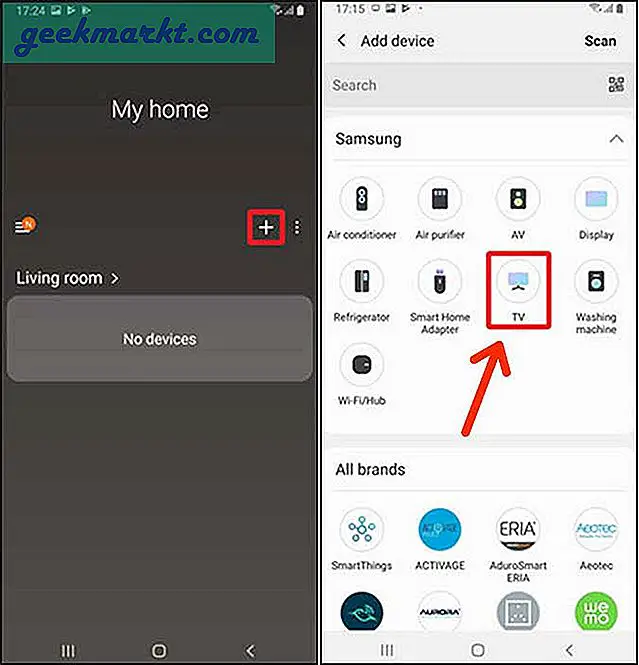
3: TV döşemesine dokunun ve sağ üstteki seçenekler düğmesini seçerek seçeneklere gidin ve Telefonda TV sesini çal.
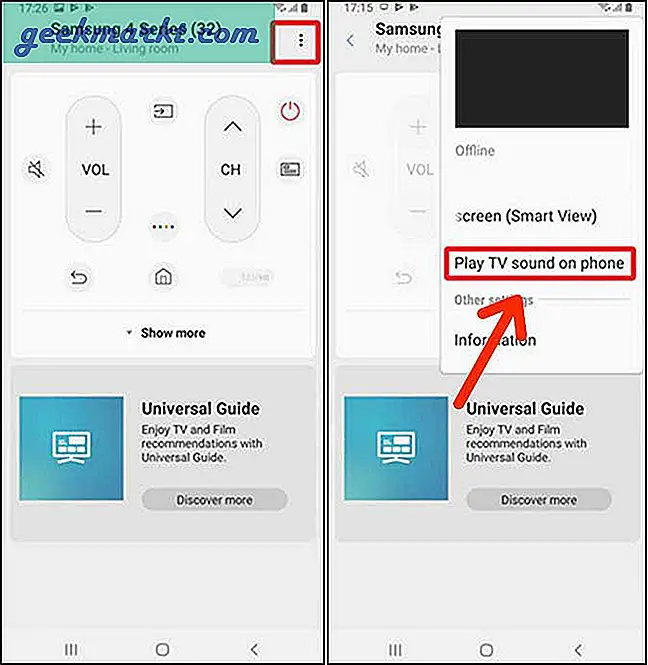
4: Artık TV'den gelen ses akıllı telefona aktarılacak ve AirPod'larınızı Samsung akıllı telefona bağlayabilir ve PS5'te oyun oynayabilirsiniz.
4. Bir Bluetooth Dongle kullanın
Bluetooth dongle'ları, örneğin AvanTree Yaprağı Bluetooth kulaklıkları dahili Bluetooth donanımı olmayan cihazlara bağlamanıza izin verir. Bizim durumumuzda, AirPod'ları doğrudan PS5'e bağlamak için kullanabiliriz. Bunu geçmişte kullandım PS4'ü AirPod'lara bağlayın ve tereyağı gibi çalışır.
Avantaj: Bluetooth dongle'ı kullanmak, sesinizi PS5'ten AirPod'lara iletirken en kısa yolu izlemenize olanak tanır. Bu size en az miktarda ses gecikmesi sağlar ve deneyim oldukça iyidir.
Dezavantaj: Bu kurulumla 3D ses özelliğini kullanamazsınız ve AirPods mikrofonu PS5 ile çalışmayacaktır.
1: AvanTree donanım kilidini ön taraftaki PS5 USB bağlantı noktasına bağlayın. Beyaz ışık yanıp sönmeye başlayana kadar donanım kilidindeki eşleştirme düğmesine basın.
2: AirPod'ları donanım kilidinin yanına getirin ve takın eşleştirme modu kasanın üzerindeki düğmeyi basılı tutarak.

Dongle ve AirPod'lar birbirine bağlanacaktır. Artık en sevdiğiniz oyunlara başlayabilir ve AirPod'larda sesin keyfini çıkarabilirsiniz.
AirPod'larda herhangi bir ses duymazsanız, PS5 ayarlarında ses çıkışının doğru şekilde ayarlandığından emin olun. Şu yöne rotayı ayarla Ayarlar> Cihazlar> Ses cihazları> Giriş ve çıkış> Avantree USB Kulaklık.
5. Premium Hi-Fi Verici edinin
90 $ civarında para harcamaktan çekinmiyorsanız, bir audiophile iseniz ve 3D ses özelliğini seviyorsanız, FiiO BTA30'u alabilir ve tam aptX desteği alabilirsiniz. Bildiğiniz gibi AirPod'lar aptX'i desteklemez. Bununla birlikte, Sony’nin WF-1000XM3s veya WH-1000XM4’lerine veya aptX codec’i destekleyen başka bir kulaklığa sahipseniz, bu verici kullanışlı olacaktır.

Tıpkı önceki yöntem gibi çalışır. Vericiyi USB kablosunu kullanarak PS5'e bağlayın ve ardından Bluetooth kulaklığınızı vericiyle eşleştirin.
AirPod'ları PS5 ile Nasıl Bağlarsınız?
Bunlar, AirPod'ları PS5'e bağlamak için kullanabileceğiniz birkaç farklı yöntemdi. Doğrusu, güvenilirlikleri için kefil olamadığım için kapsamadığım daha da fazla yol var. Örneğin, bir vericiyi bağlamak ve sesinizi oradan yönlendirmek için TV'nin arkasındaki aux bağlantı noktasını kullanabilirsiniz. Ancak, önemli miktarda ses gecikmesine neden olduğunu fark ettim. Sen ne düşünüyorsun? Twitter'da bana haber ver.
Ayrıca Oku: PS5'te Spotify ile Oyun Oynarken Müzik Akışı Nasıl Yapılır